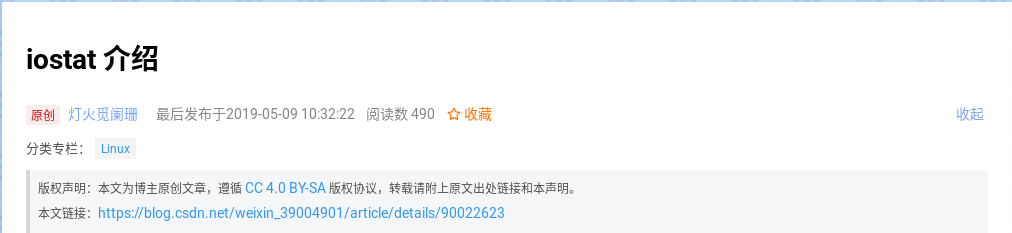内容一:整个网络的管理
1.1 开启整个网络
# nmcli network on或者:
# nmcli net on1.2 关闭整个网络
# nmcli network off或者:
# nmcli net off内容二:管理网络设备
2.1 显示网络设备的信息
2.1.1 显示所有网络设备
# nmcli connection show或者:
# nmcli conneciton或者:
# nmcli con show或者:
# nmcli con2.1.2 显示被激活的网络设备
# nmcli connection show --active或者:
# nmcli conneciton --active或者:
# nmcli con show --active或者:
# nmcli con --active2.2 显示某一个网络设备是否激活
# nmcli device connect <network device name>或者:
# nmcli dev con <network device name>2.3 显示网络设备的联通状态
# nmcli device status或者:
# nmcli dev status2.4 添加网络设备
# nmcli connection add con-name <custom network card alias> ifname <network device name> type ethernet(补充:这里 con-name 是指要指定一个自定义的网卡别名,ifname 是指要指明网络设备名)
或者:
# nmcli con add con-name <custom network card alias> ifname <network device name> type ethernet(补充:这里 con-name 是指要指定一个自定义的网卡别名,ifname 是指要指明网络设备名)
2.5 删除网络设备
# nmcli connection delete <custom network card alias>或者:
# nmcli con del <custom network card alias>2.6 激活一个网络设备
# nmcli device connect <network device name>或者:
# nmcli dev con <network device name>2.7 取消激活一个网络设备
# nmcli device disconnect <network device name>或者:
# nmcli dev dis <network device name>内容三:IP 地址管理
3.1 设置 IP 地址
3.1.1 设置 IP 地址的格式
# nmcli connection modify <custom network card alias> ipv4.address <IP address>/<subnet mask> ipv4.gateway <gateway IP address> ipv4.dns <DNS IP address> autoconnect yes3.1.2 设置 IP 地址的案例
# nmcli connection modify eth0 ipv4.address 192.168.1.1/24 ipv4.gateway 192.168.1.1 ipv4.dns 192.168.1.254 autoconnect yes(补充:这里以添加给 eth0 添加 IP 地址 192.168.1.1/24,网关 IP 地址 192.168.1.1,DNS 192.168.1.254 为例)
3.2 让 IP 地址生效
3.2.1 让 IP 地址生效的格式
# nmcli connection up <custom network card alias>3.2.2 让 IP 地址生效的案例
# nmcli connection down eth0内容四:路由管理
4.1 添加路由
4.1.1 添加路由的格式
# nmcli con mod <custom network card alias> ipv4.routes "<network segment> <gateway IP address>"4.1.2 添加路由的案例
# nmcli con mod eth0 ipv4.routes "192.168.2.0/24 192.168.3.1"(补充:这里以给 eth0 网卡添加 192.168.2.0/24 通过 192.168.3.1 的路由为例)
4.2 让路由生效
4.2.1 让路由生效的格式
# nmcli connection up <custom network card alias>4.2.2 让路由生效的案例
# nmcli connection up eth0(补充:这里以让 eth0 生效为例)